Word est une application de texte leader avec plus de 30 ans d'expérience. Il a surpassé tous ses concurrents et reste le premier choix des utilisateurs. Sa popularité est due en partie à son intégration transparente avec d'autres applications Word.
Lors de la création de documents, l'ajout d'images, d'autocollants ou d'icônes peut améliorer leur attrait visuel. Ces graphiques peuvent être téléchargés à partir de divers sites Web ou moteurs de recherche, mais leur utilisation dans Word peut être peu pratique. Heureusement, Word possède son propre moteur de recherche intégré pour le contenu graphique qui peut être inséré directement dans l'application sans utiliser d'outils externes.
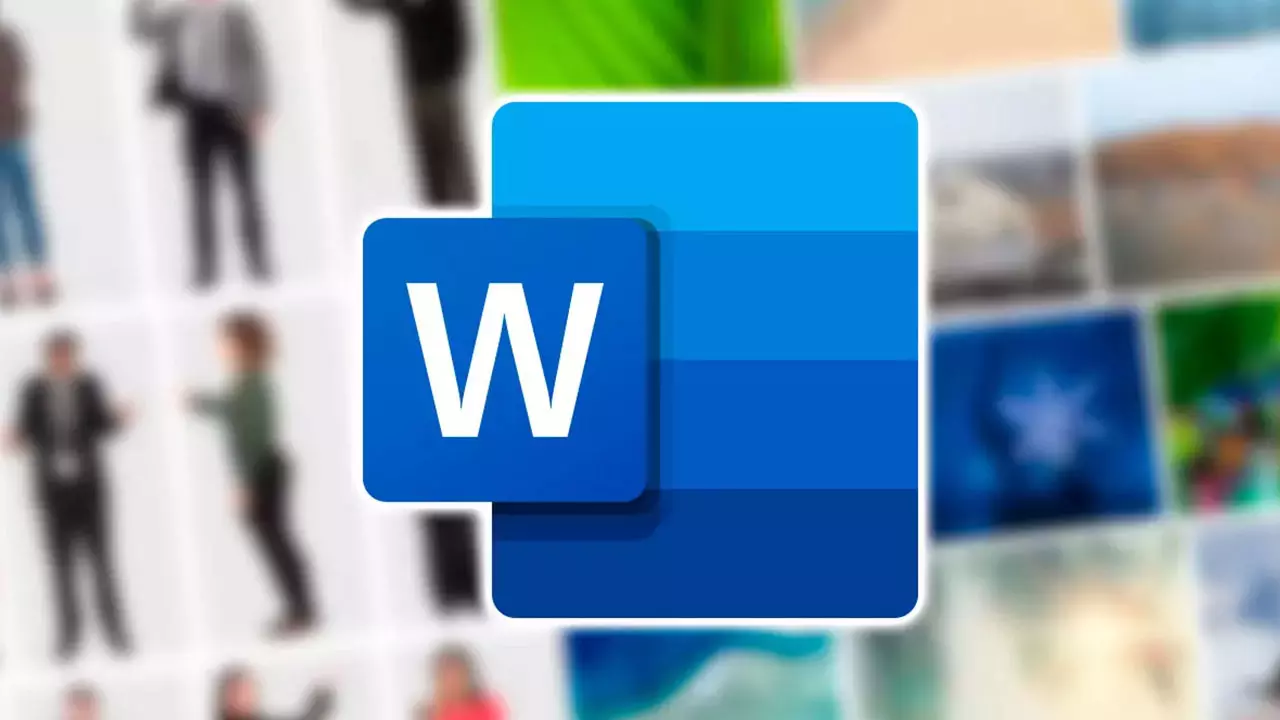
Comment ajouter des autocollants, des icônes et des images dans Word
La section Icônes, située dans le ruban Options d'insertion, comprend une fonction native qui nous permet d'ajouter du contenu graphique sans quitter l'application Word. Une fois que nous avons cliqué sur cette option, une nouvelle fenêtre apparaît, donnant accès à la bibliothèque complète de contenu graphique Office. Bien que le nombre de graphiques disponibles soit nettement inférieur dans la version payante de Word, il offre toujours une grande utilité, même s'il nous manque la même gamme de contenu disponible.
Le contenu disponible dans cette section est divisé en catégories 6 . À leur tour, chacune de ces catégories a différentes sous-catégories qui nous permettent d'affiner nos recherches.
- Ajouter des images. Par défaut, la section Images nous propose différentes catégories telles que Individualité, Vert, Design, Bleu, Climat, Abondance entre autres. De plus, nous pouvons utiliser le champ de recherche en haut pour rechercher le type d'image que nous recherchons afin d'afficher un grand nombre de photos que nous pouvons utiliser dans leur taille d'origine .
![]()
- Icônes . La catégorie des icônes met à notre disposition un grand nombre d'icônes séparées en catégories telles que : Flèches, E météo et saisons, Accessibilité, Véhicules, Parties du corps, Professions, Musique, Célébration, Vêtements, Analyse, Processus et Arts parmi beaucoup d'autres.
- Découpez les gens . Cette section met à notre disposition un grand nombre de modèles de personnes avec le fond découpé. À partir du champ de recherche supérieur, nous pouvons définir l'ambiance ou la situation que nous recherchons et qui correspond à nos besoins.
![]()
- Adhésifs (autocollants) . Il n'y a rien ou presque rien à redire sur cette catégorie, une catégorie où l'on peut trouver une infinité d'autocollants pour décorer nos documents classés dans différentes catégories.
- Illustrations . La catégorie Illustrations nous propose différents types d'illustrations à ajouter aux documents. Pour trouver celui qui correspond le mieux à ce dont nous avons besoin, nous pouvons utiliser le champ de recherche situé en haut.
- Gens de dessin animé . Cette option est idéale si nous avons l'intention de créer une sorte de bande dessinée, car nous pouvons trouver plusieurs personnages représentant différentes expressions.
![]()
Pour accéder au contenu graphique disponible dans Word, une connexion Internet est nécessaire car tout le contenu est stocké sur Microsoft les serveurs. La section Icônes, située dans le ruban Options d'insertion, donne accès à la bibliothèque complète de contenu graphique Office. Cliquer sur une icône l'insérera directement dans le document à la position du curseur. Double-cliquez simplement sur l'icône souhaitée pour l'ajouter au document.
